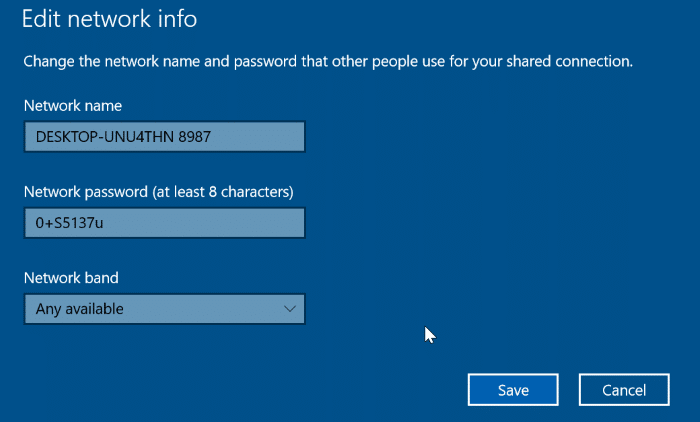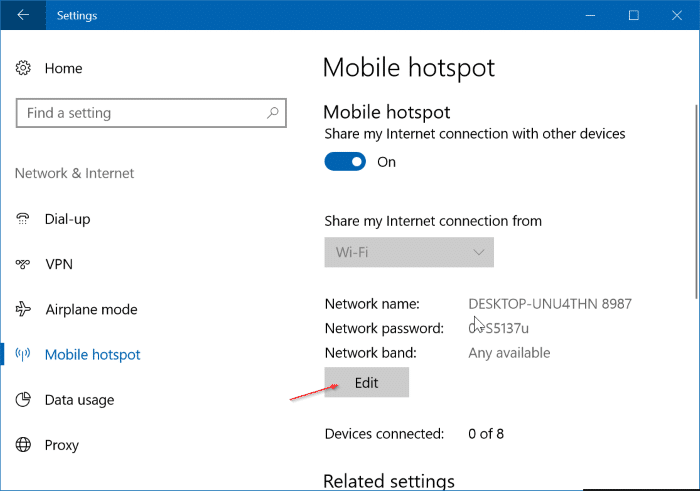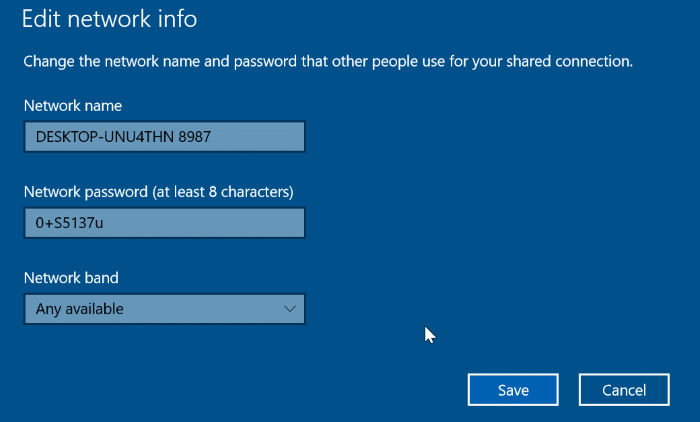Создать мобильную точку доступа или виртуальный Wi-Fi на компьютерах под управлением Windows можно было еще со времен Windows 7, но в то время создание мобильной точки доступа не было простой задачей.
Нам пришлось либо использовать командную строку, либо использовать сторонние инструменты для создания мобильной точки доступа и управления ею.
Начиная с юбилейного обновления Windows 10, Microsoft упростила задачу создание и использование мобильной точки доступа , добавив специальный раздел мобильной точки доступа в приложение «Настройки». Это означает, что вам больше не нужно открывать командную строку или использовать стороннее программное обеспечение для использования мобильной точки доступа. Теперь вы можете создать мобильную точку доступа несколькими щелчками мыши и подключить до восьми устройств к мобильной точке доступа вашего ПК.
Когда вы включаете функцию мобильной точки доступа, Windows 10 автоматически добавляет имя (SSID) и пароль к точке доступа. Но если вы хотите изменить имя и пароль по умолчанию для мобильной точки доступа , вот как это сделать.
Изменить имя мобильной точки доступа (SSID) и пароль
Чтобы изменить имя (SSID) или мобильную точку доступа (или и то, и другое), следуйте этим инструкциям.
Шаг 1. Откройте приложение «Настройки». В приложении «Настройки» выберите Сеть и Интернет >Мобильная точка доступа.
Шаг 2. В разделе «Мобильная точка доступа» вы можете увидеть текущее имя и пароль для мобильной точки доступа. Если вы хотите изменить имя или пароль или и то, и другое, нажмите кнопку Изменить.
Шаг 3. Введите имя и пароль новой мобильной точки доступа (должно содержать не менее восьми символов), а затем нажмите кнопку Сохранить. Мы предлагаем вам использовать в пароле комбинацию прописных и строчных букв и цифр. Вот и все! Вы только что изменили имя и пароль мобильной точки доступа.
Выключите и снова включите мобильную точку доступа, чтобы начать использовать новое имя и пароль.
Совет. На странице «Настройки» >«Сеть и Интернет» >«Мобильная точка доступа» также отображается количество устройств, подключенных в данный момент к мобильной точке доступа вашего компьютера.
Возможно, вам также будет интересно прочитать о том, как просмотреть сведения об истории Wi-Fi в руководстве для ПК с Windows 10.